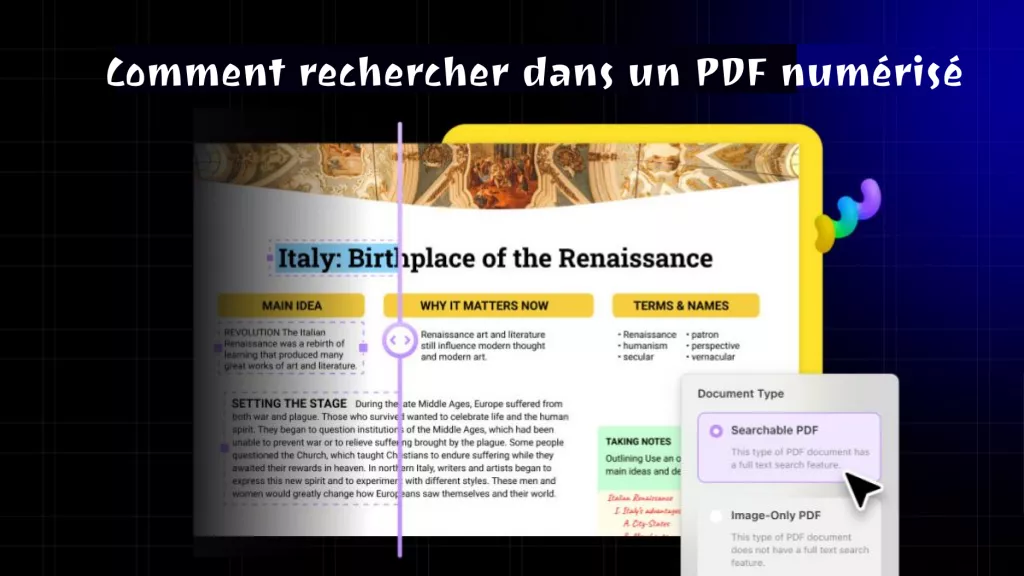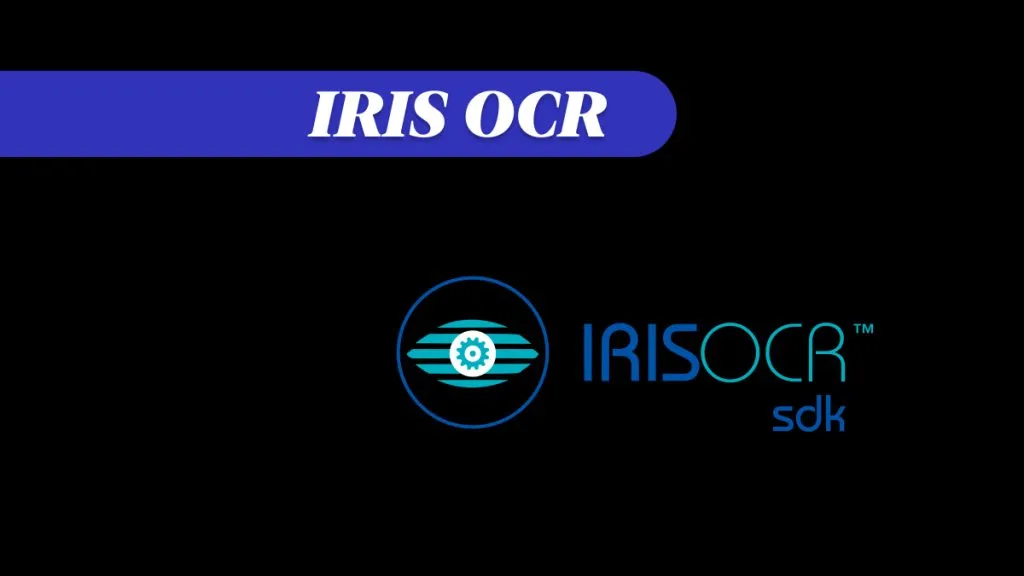Il n'est pas surprenant que les utilisateurs soient amenés à modifier le texte de leurs documents PDF scannés de temps à autre en raison de l'émergence de nouvelles technologies ou des tendances révolutionnaires dans un certain domaine, dont les données ou les éléments dans le PDF nécessitent une modification. Cependant, l'édition d'un document PDF n'est pas une tâche facile, surtout si vous travaillez sur des documents PDF ou des images scannés.
OCR (Optical Character Recognition) est une technologie révolutionnaire qui permet aux éditeurs de PDF de travailler facilement avec des documents PDF scannés grâce à des fonctionnalités de reconnaissance de texte. Dans cet article, nous verrons comment convertir un PDF scanné en un fichier PDF modifiable en utilisant la fonctionnalité Foxit OCR.
Partie 1. Une meilleure alternative à Foxit OCR
En tant qu'utilisateur régulier de PDF, vous devriez travailler avec l'éditeur PDF qui offre une solution complète couvrant tous les aspects du processus d'édition PDF à la conversion de documents PDF dans divers formats populaires. UPDF est une solution complète qui offre la meilleure solution de gestion des PDF. Il offre également une fonctionnalité OCR qui aide les utilisateurs à convertir et à extraire avec précision le texte du document PDF.
Si vous recherchez un outil d'édition de PDF simple et pratique, UPDF est le meilleur choix pour vous. Vous pouvez le télécharger directement en cliquant sur le bouton de téléchargement ci-dessous.
Windows • macOS • iOS • Android 100% sécurisé

Principales fonctionnalités de l'éditeur PDF minimaliste de UPDF
UPDF a mis à la disposition de ses utilisateurs les meilleures fonctionnalités, ce qui en fait une plaque tournante des solutions pour les utilisateurs de PDF. Vous trouverez ci-dessous quelques-unes des fonctionnalités exceptionnelles offertes par UPDF.
- Création des signatures pour vos fichiers PDF : UPDF permet aux utilisateurs de créer des signatures personnalisées et manuscrites sur leurs fichiers PDF à l'aide de l'outil « Signature ». Vous pouvez également ajuster l'épaisseur et la couleur de la signature. Vous pouvez enregistrer jusqu'à quatre signatures à la fois sous l'icône de signature pour un accès rapide.
- Gestion des listes de commentaires : Les utilisateurs peuvent également gérer des listes de commentaires dans leurs documents PDF, ce qui permet d'accéder immédiatement aux commentaires pertinents. De plus, la fonctionnalité de dépliage permet de conserver la netteté de votre PDF, et les commentaires n'apparaissent que lorsqu'on les effleure spécifiquement.
- Navigation dans les fichiers PDF : Pour faciliter l'accès aux documents, en particulier si vous utilisez le fichier PDF pour la lecture, l'outil de navigation est tout indiqué. Les différentes options d'accès au fichier, telles que la navigation au début du fichier et le bouton qui vous renvoie à la page suivante ou précédente, en font un outil idéal pour les rats de bibliothèque.
- Conversion de PDF scannés : UPDF permet également aux utilisateurs de convertir des documents PDF scannés ou des images PDF en un format éditable et consultable à l 'aide de la fonctionnalité OCR. La fonctionnalité OCR convertit le texte non éditable en texte éditable.
Étapes pour l'OCR des PDF en utilisant UPDF
Pour activer l'OCR sur vos fichiers PDF en utilisant UPDF, suivez les étapes décrites ci-dessous :
Étape 1 : Après avoir téléchargé et ouvert l'application UPDF sur votre ordinateur, tapez sur le bouton « Ouvrir un fichier » au centre de l'écran pour parcourir le PDF scanné sur votre appareil.
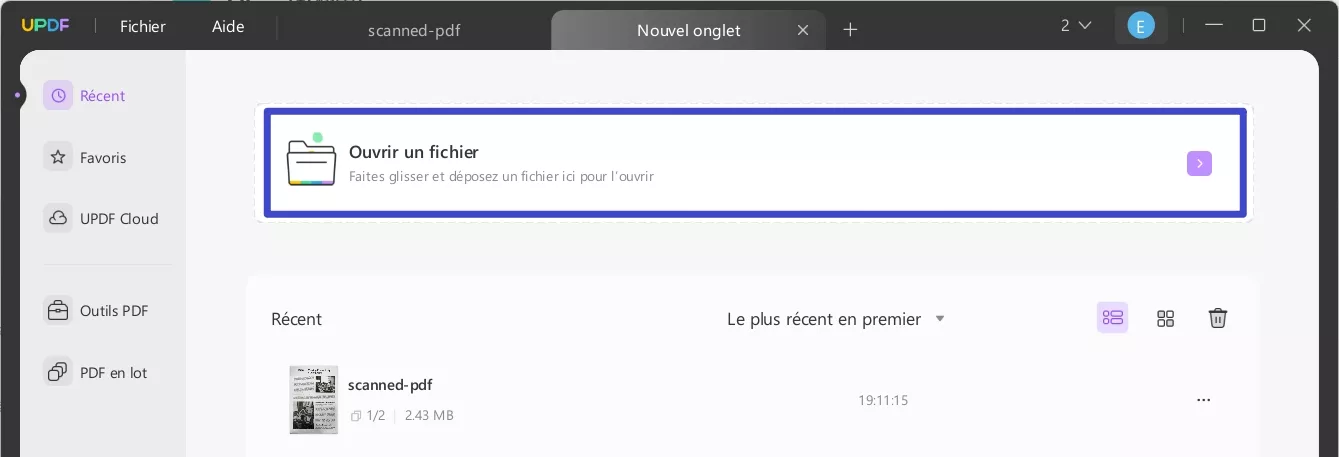
Étape 2 : Vous devez télécharger l'OCR. Lorsque vous ouvrez le document concerné, cliquez sur le bouton « Reconnaître du texte par OCR » sur la droite.
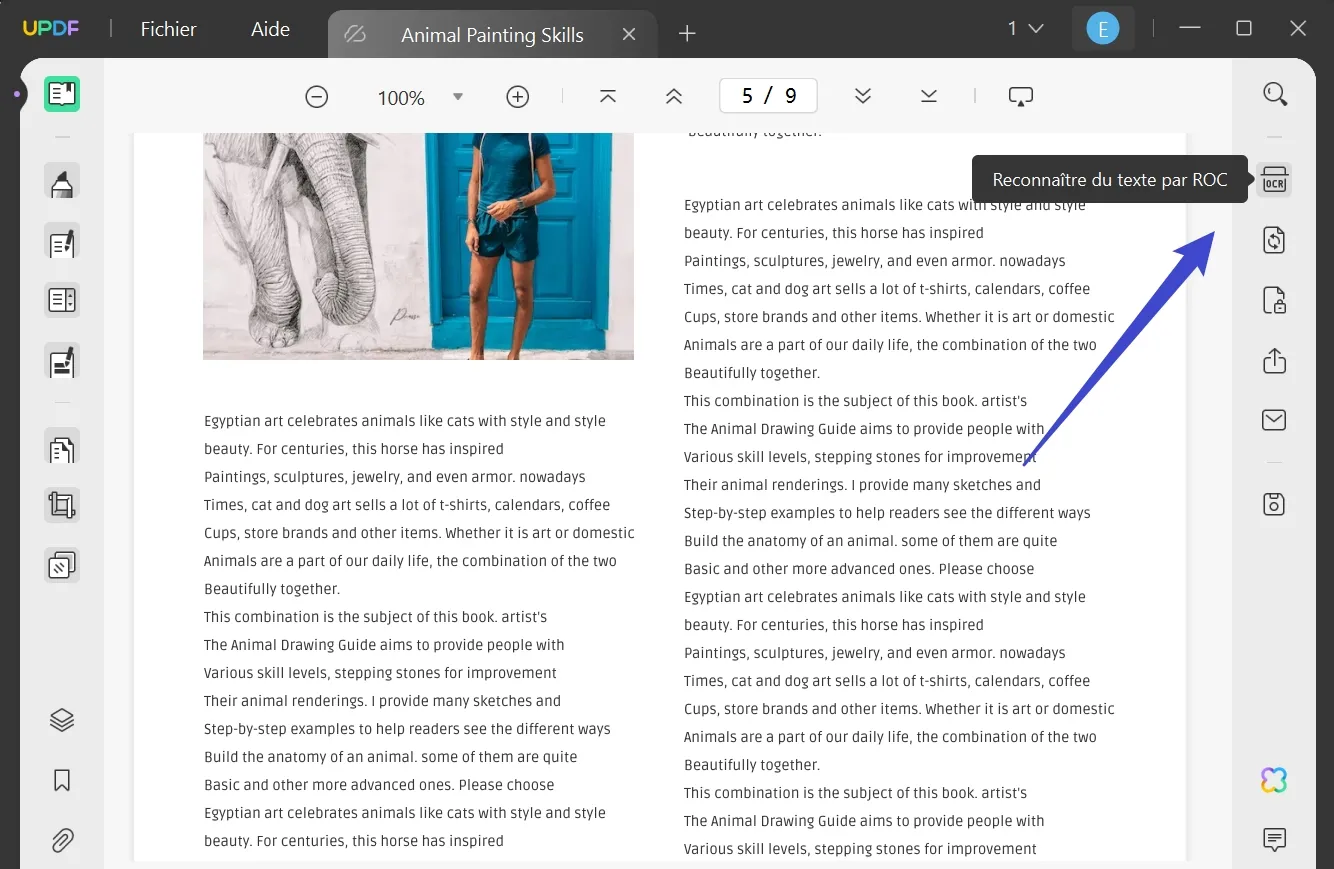
Étape 3 : Une fois installé, fermez la fenêtre et naviguez vers le même bouton pour accéder à l'outil OCR via UPDF. Vous pouvez modifier la « Mise en page », la « Langue du document », la « Résolution de l'image », « Etendue de pages » et les « Pages paires ou impaires ». Pour plus de paramètres de mise en page, vous pouvez cliquer sur l'icône de l'engrenage pour les extensions. Pour le « PDF avec image seulement », vous pouvez modifier les paramètres « Gardez des photos », « Étendue de page » et « Pages paires ou impaires ». Vous pouvez ajuster ces paramètres en fonction de vos besoins.
Rappel

Étape 4 : Lorsque vous avez terminé les modifications, cliquez sur « Lancer l'OCR » pour effectuer les actions sur le document. Sélectionnez le dossier pour enregistrer vos fichiers PDF dans la destination spécifique.
Les étapes ci-dessus vous permettent d'effectuer l'OCR des PDF en utilisant UPDF. C'est très simple pour vous. Vous pouvez le télécharger en cliquant sur le bouton de téléchargement ci-dessous pour l'essayer.
Windows • macOS • iOS • Android 100% sécurisé
Bonus:
- UPDF est un éditeur de PDF tout-en-un avec IA intégrée. Si vous souhaitez simplement reconnaître le contenu d'une image, il vous suffit de télécharger une image ou une capture d'écran, et de lancer la commande « Reconnaître le contenu de l'image », et UPDF AI générera le résultat immédiatement. Comme l'image ci-dessous le montre. Pour en savoir plus, lisez ce guide.

Partie 2. Avantages et inconvénients de Foxit OCR
Foxit PDF Editor est un puissant éditeur de PDF qui offre une solution complète aux utilisateurs de PDF. Il offre des fonctionnalités exceptionnelles et des solutions rapides, garantissant que le travail se déroule sans problème pour les particuliers et les grandes entreprises.
Il y a de nombreux avantages à choisir Foxit PDF Editor pour l'édition et la gestion des fichiers PDF ; cependant, il y a aussi des inconvénients inévitables qui laissent le choix d'utiliser Foxit Editor entre les mains de l'utilisateur.
Avantages
- Il fournit une solution de performance rapide et puissante qui facilite l'application de différentes fonctionnalités aux fichiers PDF.
- Foxit PDF Editor permet aux utilisateurs de gérer et de travailler sur plusieurs documents PDF par lots à la fois, ce qui rend la tâche plus facile et plus rapide. Il aide également les utilisateurs, en particulier s'ils veulent examiner plusieurs fichiers à la fois.
- Foxit Editor offre des fonctionnalités de haute sécurité pour vos documents PDF, telles que la protection par mot de passe de vos fichiers PDF afin que les données confidentielles et sensibles restent sûres et intactes.
- Foxit PDF Editor offre également de nombreuses options de partage grâce auxquelles les utilisateurs peuvent partager des fichiers sur différentes plateformes telles que SharePoint, OneNote et Evernote.
Inconvénients
- Lors de l'utilisation de Foxit PDF Editor, les performances du logiciel sont à la traîne en termes de vitesse et de qualité des résultats lorsque vous travaillez sur des documents PDF volumineux, ce qui constitue un inconvénient majeur de Foxit Editor.
- Foxit Editor est un logiciel payant dans lequel les utilisateurs doivent souscrire un abonnement mensuel ou annuel pour utiliser l'éditeur. De plus, sa version d'essai limitée ne permet pas aux utilisateurs d'appliquer et de tester la fonctionnalité OCR. Pour utiliser la fonctionnalité OCR de Foxit, les utilisateurs doivent souscrire un abonnement mensuel.
- Une fois la version d'essai terminée, l'éditeur Foxit PDF OCR ne peut plus être utilisé, car toutes les fonctionnalités sont désactivées jusqu'à ce que vous achetiez un abonnement.
Partie 3. Comment utiliser Foxit OCR étape par étape
Foxit PDF Editor est l'un des éditeurs PDF les plus utilisés en raison de sa compatibilité avec différents appareils tels que les ordinateurs, les téléphones portables et les navigateurs Web. Foxit PDF Editor offre des fonctionnalités étonnantes telles que le partage en direct et la collaboration de fichiers PDF sur Internet, la protection et l'organisation de documents PDF.
Outre cela, il offre également une fonctionnalité de reconnaissance de texte Foxit qui aide les utilisateurs à extraire le texte d'un fichier PDF en quelques secondes à partir de documents PDF scannés. Pour convertir un document PDF scanné en un document modifiable, suivez les étapes simples décrites ci-dessous :
Étape 1 : Importer un PDF scanné
Commencez le processus en téléchargeant Foxit PDF Editor sur votre ordinateur. Dès que Foxit Editor est installé, lancez-le sur votre ordinateur et appuyez sur le bouton « Ouvrir un fichier » pour importer le fichier PDF scanné. Naviguez jusqu'au bouton « Accueil » et cliquez sur l'onglet « Convertir ». Une nouvelle fenêtre s'ouvrira et parmi les options affichées, sélectionnez la fonctionnalité « Reconnaître le texte ».
Étape 2 : Choisir le format de sortie
Sélectionnez le « Fichier ouvert » dans le menu déroulant de « Reconnaître le texte ». Ensuite, sélectionnez l'option « Sortie » dans la fenêtre de configuration. Vous pouvez choisir « Texte éditable » pour éditer le texte sur le PDF, ou vous pouvez également choisir « Image de texte consultable » pour activer l'option de recherche sur votre texte.
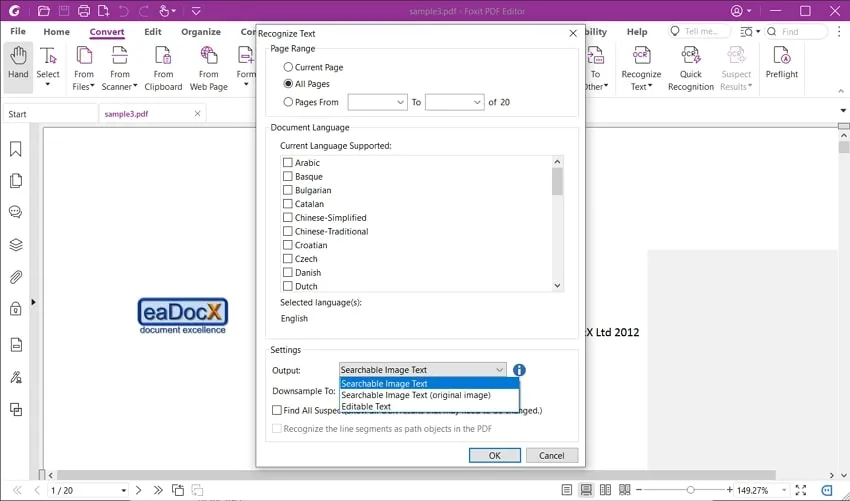
Étape 3 : Terminer la procédure OCR
Après avoir effectué les modifications nécessaires, cliquez sur l'onglet « OK » pour lancer le processus OCR de Foxit. Après quelques secondes, vous pouvez éditer ou enregistrer le document PDF éditable sur votre ordinateur.
FAQ
1. Foxit Reader dispose-t-il d'une fonctionnalité OCR ?
Non, la fonctionnalité OCR n'est pas disponible dans Foxit Reader. Cependant, la fonctionnalité OCR est disponible sur Foxit PDF Editor, vous devez payer pour cela après l'essai gratuit. Nous vous recommandons donc UPDF, car il n'y a pas de limitation à l'utilisation de l'OCR, ce qui vaut vraiment la peine d'être essayé.
2 Que signifie OCR ?
La fonctionnalité OCR, ou reconnaissance optique de caractères, est une technologie qui permet aux utilisateurs de convertir des documents PDF scannés ou des images en fichiers PDF éditables.
Conclusion
Les documents PDF sont des éléments essentiels pour les entreprises de nos jours, et pour faire des modifications dans un fichier PDF scanné, la fonctionnalité OCR est importante car les utilisateurs sont amenés à faire des modifications dans des documents PDF scannés de temps en temps.
Comme nous l'avons vu plus haut, il existe plusieurs méthodes pour rendre votre fichier éditable à l'aide de la fonctionnalité OCR. Foxit Reader peut vous aider un peu, mais le meilleur choix est d'utiliser UPDF, une solution PDF tout-en-un qui peut traiter tous les problèmes liés au PDF. Téléchargez UPDF dès aujourd'hui pour superviser et gérer vos documents PDF de manière professionnelle.
Windows • macOS • iOS • Android 100% sécurisé
 UPDF
UPDF
 UPDF pour Windows
UPDF pour Windows UPDF pour Mac
UPDF pour Mac UPDF pour iPhone/iPad
UPDF pour iPhone/iPad updf android
updf android UPDF AI en ligne
UPDF AI en ligne UPDF Sign
UPDF Sign Modifier le PDF
Modifier le PDF Annoter le PDF
Annoter le PDF Créer un PDF
Créer un PDF Formulaire PDF
Formulaire PDF Modifier les liens
Modifier les liens Convertir le PDF
Convertir le PDF OCR
OCR PDF en Word
PDF en Word PDF en Image
PDF en Image PDF en Excel
PDF en Excel Organiser les pages PDF
Organiser les pages PDF Fusionner les PDF
Fusionner les PDF Diviser le PDF
Diviser le PDF Rogner le PDF
Rogner le PDF Pivoter le PDF
Pivoter le PDF Protéger le PDF
Protéger le PDF Signer le PDF
Signer le PDF Rédiger le PDF
Rédiger le PDF Biffer le PDF
Biffer le PDF Supprimer la sécurité
Supprimer la sécurité Lire le PDF
Lire le PDF UPDF Cloud
UPDF Cloud Compresser le PDF
Compresser le PDF Imprimer le PDF
Imprimer le PDF Traiter par lots
Traiter par lots À propos de UPDF AI
À propos de UPDF AI Solutions de UPDF AI
Solutions de UPDF AI Mode d'emploi d'IA
Mode d'emploi d'IA FAQ sur UPDF AI
FAQ sur UPDF AI Résumer le PDF
Résumer le PDF Traduire le PDF
Traduire le PDF Analyser le PDF
Analyser le PDF Discuter avec IA
Discuter avec IA Analyser les informations de l'image
Analyser les informations de l'image PDF vers carte mentale
PDF vers carte mentale Expliquer le PDF
Expliquer le PDF Recherche académique
Recherche académique Recherche d'article
Recherche d'article Correcteur IA
Correcteur IA Rédacteur IA
Rédacteur IA Assistant aux devoirs IA
Assistant aux devoirs IA Générateur de quiz IA
Générateur de quiz IA Résolveur de maths IA
Résolveur de maths IA PDF en Word
PDF en Word PDF en Excel
PDF en Excel PDF en PowerPoint
PDF en PowerPoint Mode d'emploi
Mode d'emploi Astuces UPDF
Astuces UPDF FAQs
FAQs Avis sur UPDF
Avis sur UPDF Centre de téléchargement
Centre de téléchargement Blog
Blog Actualités
Actualités Spécifications techniques
Spécifications techniques Mises à jour
Mises à jour UPDF vs. Adobe Acrobat
UPDF vs. Adobe Acrobat UPDF vs. Foxit
UPDF vs. Foxit UPDF vs. PDF Expert
UPDF vs. PDF Expert



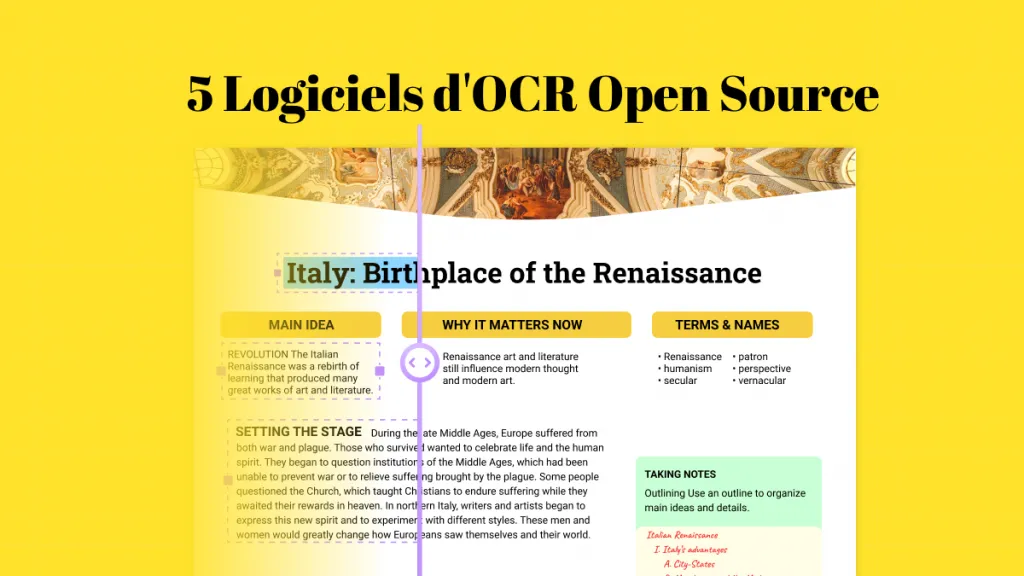


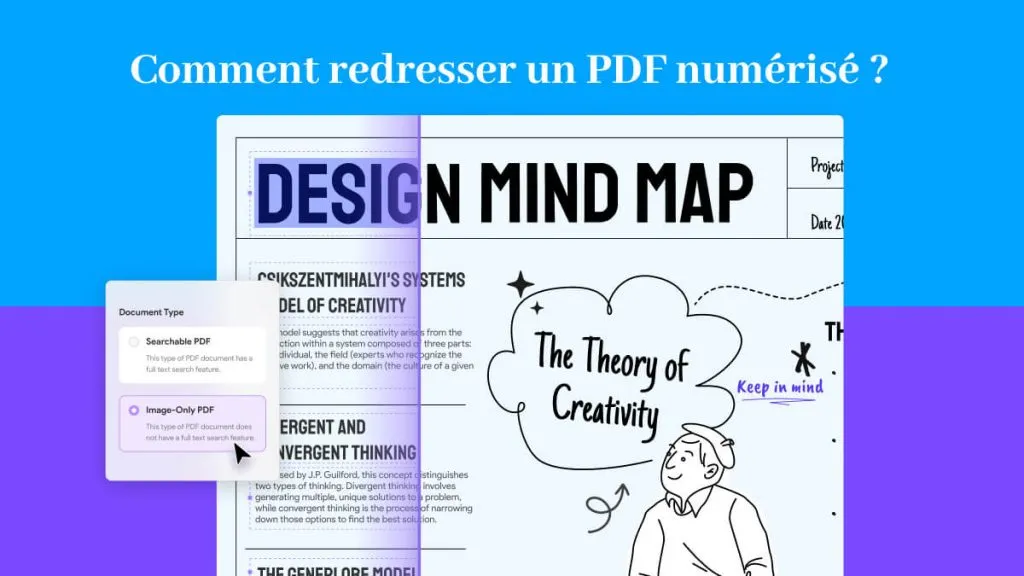

 franck Petit
franck Petit